欢迎使用Small PDF转换成WORD转换器,这里为您提供SmallPDF转换器最新资讯以及SmallPDF转换器 相关基础教程、使用技巧、软件相关知识、软件激活、升级及常见问题等帮助。
发布时间:2021-12-15 11:21:53
多张图片如何合并成一个PDF?随着PDF文档的使用频率越来越高,PDF文档的出来技巧已然成为了职场办公的生存法宝。其中最为经典的就是,当前很多网站的上传条件就是必须是PDF格式。所以,这其中就衍生除了一种需求,例如:将多张图片合并成一个PDF!那么,下面小编就为大家分享两种详细的操作方法,一起来看下吧。

一、专业合并的方法
将多张图片合并成一个PDF,这里涉及到几种特殊要求,包括:PDF批量合并、图片批量转PDF等。所以,最好的方法是借助一款专业的PDF转换器来完成。这里推荐大家试试看“SmallPDFer”,以下是具体的操作方法:
首先,打开电脑上已经装好的SmallPDF软件,并直接在右侧选择对应的恢复选项,也就是“图片转PDF”。然后,根据自己的需求,添加需要转换的图片,并设置各项参数。添加方式可以直接将图片拖进软件当中,获取点击“添加文件”或者“添加文件夹”等。确认没有错误之后,直接点击【开始转换】,即可进入快速转化,等待数秒,即可完成。可以针对不同的页码进行转换处理。转换完成后,点击【输出】即可查看到图片转成PDF后的文件的保存位置。
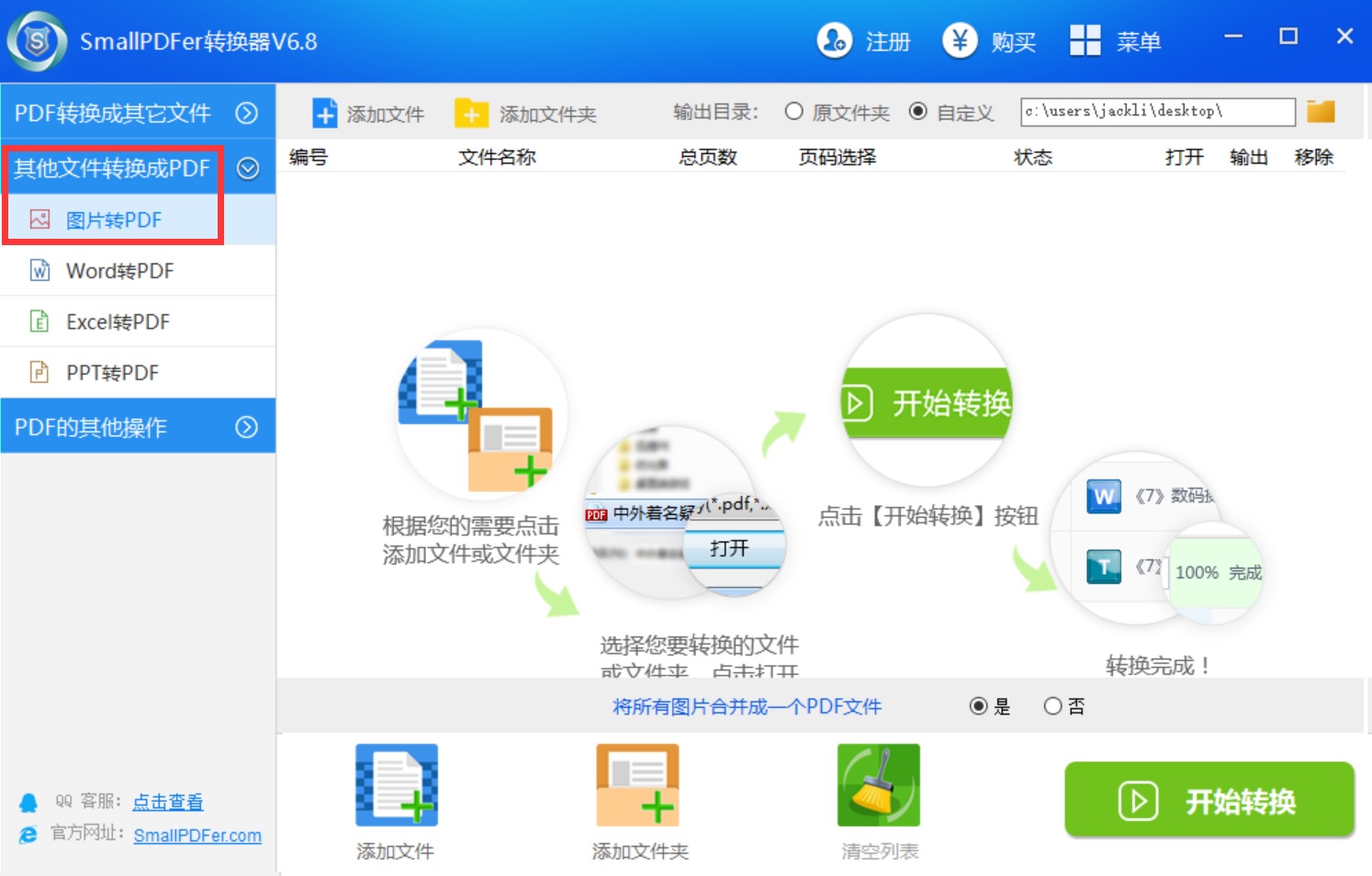
二、免费合并的方法
除了专业的方法以外,当然将多张图片合并成一个PDF,也有一些免费的方法。首先,我们在桌面上新建一个Office Word文档,并双击打开。然后,按照自己的要求,依次将图片添加到文件当中,并设置好大小。最后,点击左上角“文件”菜单中的“另存为”选项,并选择“.PDF”保存即可。但是,这种方法不能实现批量转换/合并的需求,如果您图片数量不是特别多的话,可以尝试一下。
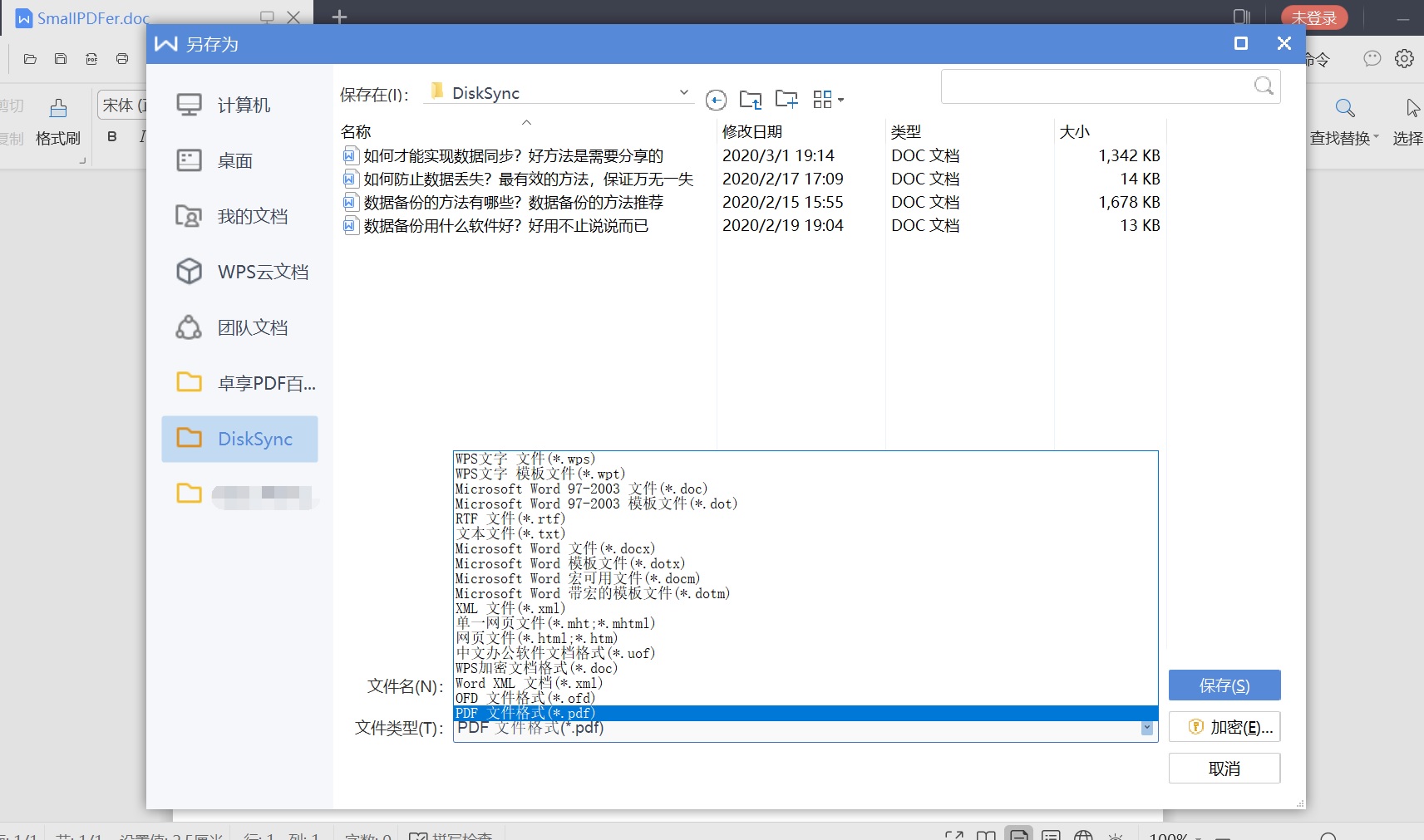
以上就是小编为大家分享的将多张图片转换成PDF的方法了,如果您在日常的工作以及学习过程中也有类似的需求,不妨选择其中一个方法手动试试看。最后,如果您觉得上述分享的内容对您有所帮助,也欢迎您能够帮忙点赞收藏哦。温馨提示:如果您在使用SmallPDFer这款软件的时候遇到问题,请及时与我们联系,祝您文件合并成功。